在vscode中一键折叠所有代码的快捷键是ctrl + k后按ctrl + 0(mac为cmd + k再按cmd + 0),该操作可将函数、类、条件语句等所有可折叠区域全部收起,帮助快速概览文件结构、提升阅读与定位效率;此外,还可使用ctrl + shift + [折叠当前代码块、ctrl + k, ctrl + [折叠所有子区域、ctrl + k, ctrl + ]展开所有子区域,以及通过ctrl + k, ctrl + 1至ctrl + 7按层级折叠代码,若折叠功能异常,常见原因包括语法错误、文件类型识别失败、缺少闭合标签、扩展冲突或缩进混乱,需逐一排查解决,掌握这些技巧能显著提升代码浏览与维护效率。
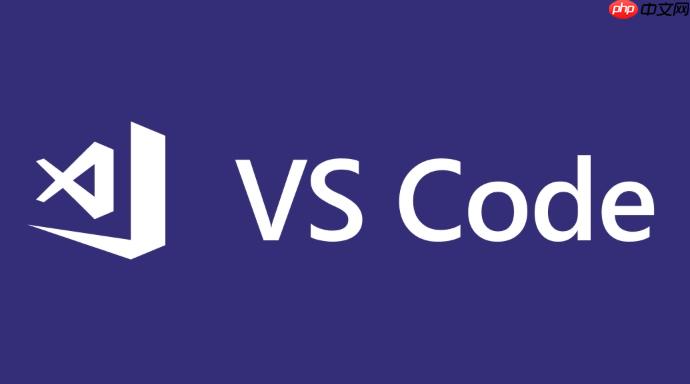
在VSCode里想一下子把所有代码都折叠起来,让文件看起来更整洁,或者快速概览结构,最直接的快捷键就是
Ctrl + K之后紧接着按
Ctrl + 0(Mac用户是
Cmd + K再按
Cmd + 0)。这能帮你把所有可折叠的区域都收起来,非常方便。
解决方案
说起来,我个人在写代码的时候,尤其是面对那种动辄几百上千行的文件,或者在看别人代码时,这个折叠功能简直是救命稻草。你不需要鼠标一下下点那些小箭头,直接用键盘就能搞定。具体操作是这样的:你先按住
Ctrl键不放(或者Mac上的
Cmd键),然后按一下
K键,松开
K键,但
Ctrl/Cmd键可以继续按着,接着再按一下
0键。整个过程非常快,感觉就像是敲了一个组合键一样。它会把所有级别的代码块都折叠起来,包括函数、类、条件语句、循环等等,只要是VSCode识别为可折叠的区域,它都会帮你收好。这就像是给你的代码做了一次“大扫除”,瞬间清爽很多,方便你集中精力看某个特定的部分,或者快速定位到你想要展开的区域。
为什么我们需要快速折叠代码,以及它能带来哪些效率提升?
你有没有过那种体验,打开一个老项目,或者一个新同事写的代码,密密麻麻的几百上千行,眼睛都看花了?我经常遇到这种情况。这时候,如果能一键把所有代码都折叠起来,整个文件的结构就清晰多了。它能帮你一眼看出有哪些函数、哪些类、哪些大的逻辑块。这不仅仅是视觉上的整洁,更重要的是,它能极大地提升你的阅读效率和理解速度。
想象一下,你在找一个特定的函数,如果代码全部展开,你可能要滚动好久。但如果都折叠了,你只需要扫一眼左侧的结构,或者通过函数名、类名快速定位,然后只展开你需要关注的那一部分。这就像是看一本书,你不会把所有章节都摊开来看,而是先看目录,再挑感兴趣的章节深入。对于重构代码、调试问题,或者仅仅是想快速了解项目概貌,这种全局折叠的能力都非常实用。它把复杂的细节暂时隐藏起来,让你能专注于更高层次的抽象,思考代码的整体架构,而不是被局部实现细节所困扰。有时候,我甚至会用它来检查代码结构是否合理,如果折叠后发现某个函数特别长,或者某个文件里塞了太多不相关的逻辑,那可能就是需要优化的地方了。
掌握更多VSCode代码折叠技巧:不仅仅是全部折叠
当然,除了全部折叠,VSCode在代码折叠方面还提供了很多细致的控制。这就像是给你一个工具箱,里面不只有大锤,还有螺丝刀、钳子。
-
折叠当前光标所在的代码块: 快捷键是
Ctrl + Shift + [
(Mac:Cmd + Shift + [
)。这个特别好用,比如你光标在一个函数内部,按一下就能把这个函数收起来。反过来,Ctrl + Shift + ]
(Mac:Cmd + Shift + ]
) 就是展开。 -
折叠所有子区域:
Ctrl + K, Ctrl + [
(Mac:Cmd + K, Cmd + [
)。这个会把当前光标所在区域的所有子区域都折叠起来。比如你在一整个类里,它会把类里面的所有方法、属性都折叠掉。 -
展开所有子区域:
Ctrl + K, Ctrl + ]
(Mac:Cmd + K, Cmd + ]
)。与上面相反,展开所有。 -
折叠特定层级的代码:
Ctrl + K, Ctrl + 1
到Ctrl + K, Ctrl + 7
(Mac:Cmd + K, Cmd + 1
到Cmd + K, Cmd + 7
)。这个功能我觉得是高级玩家必备。比如你只想看函数定义,不想看函数内部的实现细节,就可以用Ctrl + K, Ctrl + 1
来折叠到第一层,或者Ctrl + K, Ctrl + 2
来折叠到第二层。这对于快速理解代码的层次结构非常有帮助。 -
基于缩进折叠: 很多时候代码的折叠是基于语言的语法结构来的,但VSCode也支持基于缩进进行折叠。这个在一些非结构化的文本文件里特别有用,或者当你代码格式有点“野”的时候,也能帮你强制折叠。这个设置通常在用户设置里,搜索
foldingStrategy
就能找到。
我个人在使用时,
Ctrl + K, Ctrl + 0和
Ctrl + Shift + [是用得最多的,前者用于全局概览,后者用于局部聚焦。而那些特定层级的折叠,则在我需要深入分析某个模块但又不想被所有细节淹没时派上用场。灵活运用这些,真的能让你的代码浏览体验提升一个档次。
当代码折叠不按预期工作时,可能是哪些原因?
有时候你可能会遇到这样的情况:明明按了快捷键,或者点了一下折叠图标,但代码就是不听话,折叠不了,或者折叠得奇奇怪怪。别急,这通常不是VSCode坏了,而是有那么几个常见的小“坑”。
- 语法错误或不完整: 这是最常见的原因。VSCode的折叠功能很大程度上依赖于它对代码语法的理解。如果你的代码有明显的语法错误,比如括号不匹配、缺少分号(在某些语言里)、或者代码块没有正确闭合,那么VSCode可能就无法正确识别可折叠的区域。它会“困惑”,不知道从哪里开始折叠,到哪里结束。这时候,你得先检查一下代码,把那些红色的波浪线或者报错信息解决掉。
-
文件类型识别问题: VSCode根据文件后缀名来判断文件类型,进而加载对应的语言服务(Language Server)。如果你的文件后缀名不对,或者VSCode没有安装对应语言的扩展,它可能就不知道如何正确解析代码结构,也就无法提供智能的折叠功能。确保文件是
.js
、.py
、.ts
、.html
等正确的后缀,或者安装了相应的语言扩展。 -
自定义折叠区域: 某些语言或框架支持通过特定的注释来定义折叠区域,比如
#region
和#endregion
在C#中。如果你在用这些特性,但忘记了闭合标签,也会导致折叠异常。 -
VSCode扩展冲突或配置问题: 极少数情况下,某些VSCode扩展可能会与内置的折叠功能产生冲突,或者你可能在
settings.json
中不小心修改了与折叠相关的配置。如果你怀疑是这个问题,可以尝试禁用一些最近安装的扩展,或者重置VSCode的配置(备份好你的设置)。 - 代码格式问题(缩进不规范): 虽然VSCode可以基于缩进折叠,但在一些语言中,如果缩进非常混乱,比如混用了空格和Tab,或者缩进层次不统一,也可能干扰VSCode对代码块边界的判断,导致折叠效果不理想。一个好的代码格式化工具(比如Prettier)可以帮你解决这个问题。
遇到这种情况,我通常会先快速检查一下代码有没有明显的语法问题,然后确认文件类型是不是被正确识别了。如果还不行,就考虑是不是扩展或者配置出了幺蛾子。总之,解决这些小问题,你的代码折叠体验会顺畅很多。






























